Skaičiuojama, kad biuro darbuotojas kasdien į elektroninį paštą vidutiniškai gauna apie 121 laišką. Žinoma, ne visi jie būna pageidaujama ar reikalinga, o dažna problema – reklaminiai laiškai, kurie užkemša daugelio mūsų elektroninio pašto dėžutes.
MEGA IŠPARDAVIMAI – NUOLAIDOS NET IKI 80%, SPAUSKITE ČIA IR PASIRŪPINKITE KALĖDINĖMIS DOVANOMIS JAU DABAR
Daugelis mūsų naudoja „Gmail“ el. pašto dėžutę, o joje yra ir atskiras skirtukas, kur keliauja visi reklaminiai laiškai. Nors ši funkcija gali būti naudinga norint reklaminius el. laiškus laikyti atskirai nuo pirminių gautųjų, ji taip pat gali privesti prie netvarkos pašto dėžutėje. Laimei, yra keletas būdų, kaip ištrinti visas reklamas iš „Gmail“.
Šiame straipsnyje aptarsime veiksmus, kaip ištrinti visas „Gmail“ reklamas staliniuose ir mobiliuosiuose įrenginiuose.
Nutraukite reklaminių el. laiškų prenumeratą
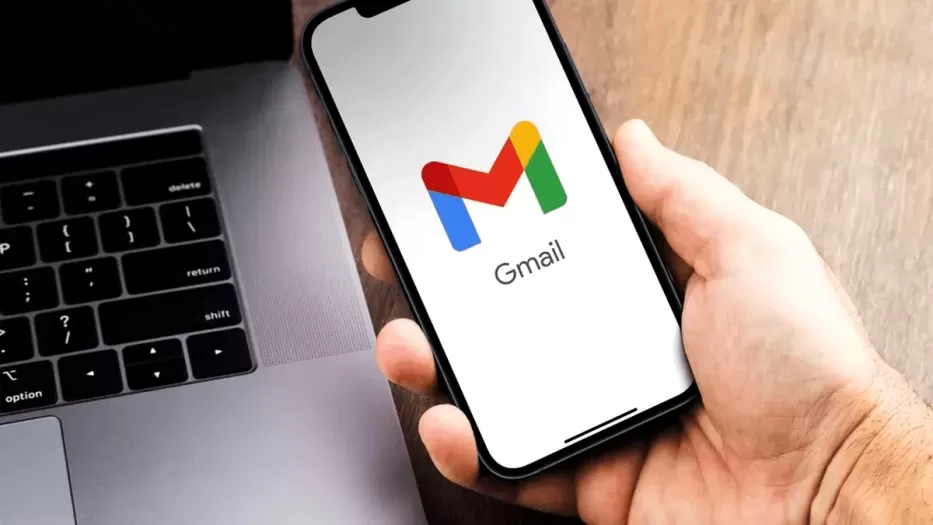
Pirmas ir akivaizdžiausias žingsnis – atsisakyti reklaminių el. laiškų prenumeratos. „Gmail“ DI variklis reklaminius el. laiškus pažymi nuoroda „Atsisakyti prenumeratos“. Spustelėkite nuorodą ir pamatysite iššokantįjį langą su mėlynu mygtuku „Atsisakyti prenumeratos“. Spustelėjus šį mygtuką būsite pašalinti iš adresatų sąrašo ir neleisite ateityje gauti el. laiškų iš to siuntėjo.
Archyvuokite reklaminius el. laiškus
Jei nenorite visiškai atsisakyti reklaminių el. laiškų prenumeratos, galite juos archyvuoti. Archyvuojant el. laiškus jie pašalinami iš gautųjų ir išsaugomi aplanke „Visi laiškai“. Norėdami archyvuoti visus reklaminius el. laiškus, viršutiniame kairiajame kampe pasirinkite visus pranešimus ir suarchyvuokite. Norint suarchyvuoti visus pranešimus, prireiks kelių paspaudimų veiksmų, nes maksimalus el. laiškų, kuriuos galima pasirinkti vienu metu, skaičius yra 100.
Filtruokite reklaminius el. laiškus
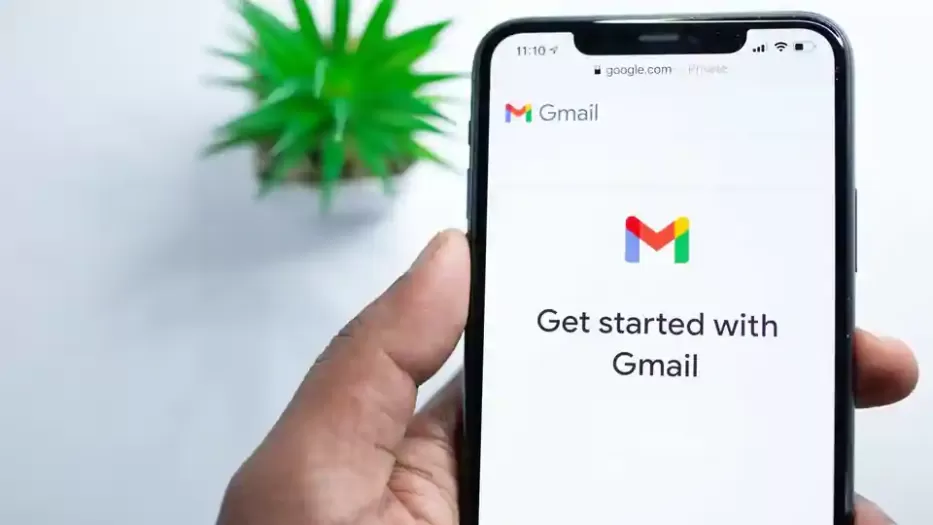
Kita galimybė – visiškai išfiltruoti reklaminius el. laiškus iš gautųjų. Norėdami tai padaryti, galite sukurti filtrą, kuris automatiškai perkelia el. laiškus iš konkrečių siuntėjų arba su konkrečiais raktiniais žodžiais į atskirą aplanką. Norėdami sukurti filtrą, spustelėkite krumpliaračio piktogramą viršutiniame dešiniajame „Gmail“ gautųjų kampe ir pasirinkite „Nustatymai“. Tada spustelėkite skirtuką „Filtrai ir užblokuoti adresai“ ir spustelėkite „Sukurti naują filtrą“. Iš ten galite nurodyti filtro kriterijus, pvz., siuntėjo el. pašto adresą arba konkrečius raktinius žodžius el. laiško temos eilutėje arba tekste. Kai nustatysite filtrą, galite pasirinkti, kad el. laiškai būtų automatiškai pažymėti kaip skaityti, archyvuoti arba ištrinti, arba siųsti juos į atskirą aplanką.
Naudokite mygtuką „atsisakyti prenumeratos“
„Gmail“ taip pat siūlo mygtuką „Atsisakyti prenumeratos“, kuris rodomas kai kurių reklaminių el. laiškų viršuje. Spustelėjus šį mygtuką, automatiškai pašalinsite prenumeratą iš adresatų sąrašo ir nereikės eiti į siuntėjo svetainę ar užpildyti jokių formų. Šis mygtukas pasiekiamas tik el. laiškams, kuriuos „Gmail“ atpažįsta kaip reklaminius, todėl jis gali būti rodomas ne visuose el. laiškuose.
Naudokite paieškos juostą
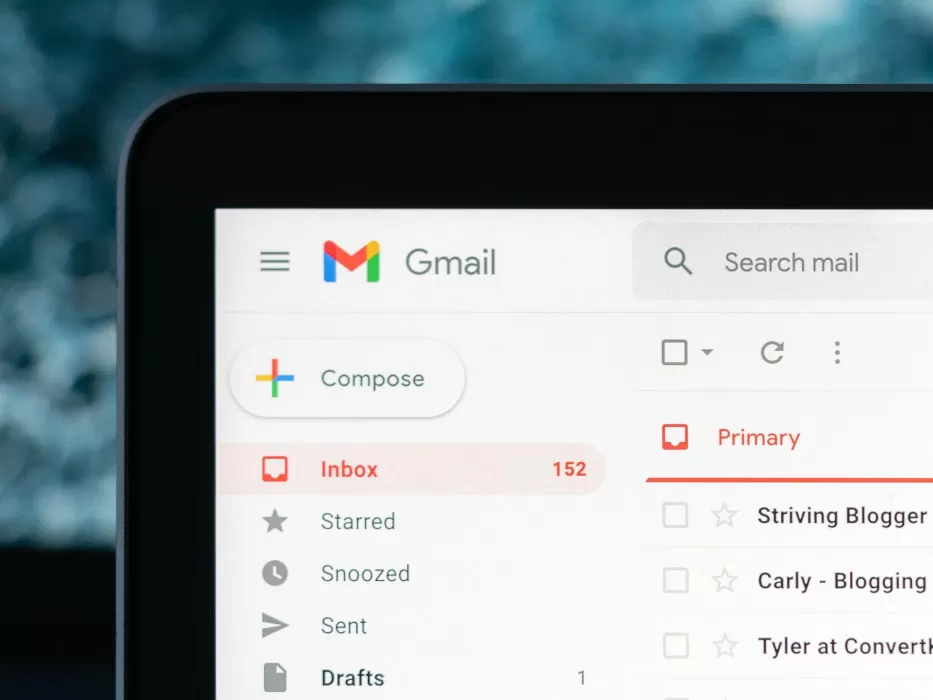
Jei norite ištrinti daug reklaminių el. laiškų vienu metu, galite naudoti „Gmail“ paieškos juostą, kad rastumėte visus el. laiškus iš konkretaus siuntėjo arba su konkrečiais raktiniais žodžiais. Pavyzdžiui, galite ieškoti „reklamos“ arba „pardavimas“, kad rastumėte visus su tomis temomis susijusius el. laiškus. Suradę el. laiškus, kuriuos norite ištrinti, galite pasirinkti juos visus ir ištrinti iš karto.
Kaip ištrinti visus reklaminius laiškus iš savo „Gmail“ dėžutės kompiuteryje?
Metodas 1: pasirinkite ir Ištrinkite
- Prisijunkite prie „Gmail“ paskyros darbalaukyje.
- Spustelėkite skirtuką „Reklamos“, kad peržiūrėtumėte visus reklaminius el. laiškus.
- Prieš kiekvieną pranešimą rasite langelį, kurį galima spustelėti. Pažymėkite šiuos laukelius prie tiek el. laiškų, kiek norite ištrinti.
- Spustelėkite sąrašo viršuje esantį mygtuką „Šiukšliadėžė“.
Metodas 2: pasirinkite visus pokalbius
- Prisijunkite prie „Gmail“ paskyros savo kompiuteryje.
- Spustelėkite skirtuką „Reklamos“, kad peržiūrėtumėte visus reklaminius el. laiškus.
- Spustelėkite žymimąjį laukelį, esantį virš pirmojo el. laiško viršutiniame kairiajame kampe. Spustelėjus žymimąjį laukelį, pagal numatytuosius nustatymus pasirenkami tik dabartinio puslapio el. laiškai.
- Jei norite ištrinti visus el. laiškus skirtuke „Reklamos“, spustelėkite virš pirmojo el. laiško esančią nuorodą „Pasirinkti visus pokalbius reklamose“.
- Spustelėkite piktogramą „Šiukšliadėžė“, kad ištrintumėte pasirinktus el. laiškus.
Kaip ištrinti visus reklaminius laiškus iš savo „Gmail“ dėžutės telefone?
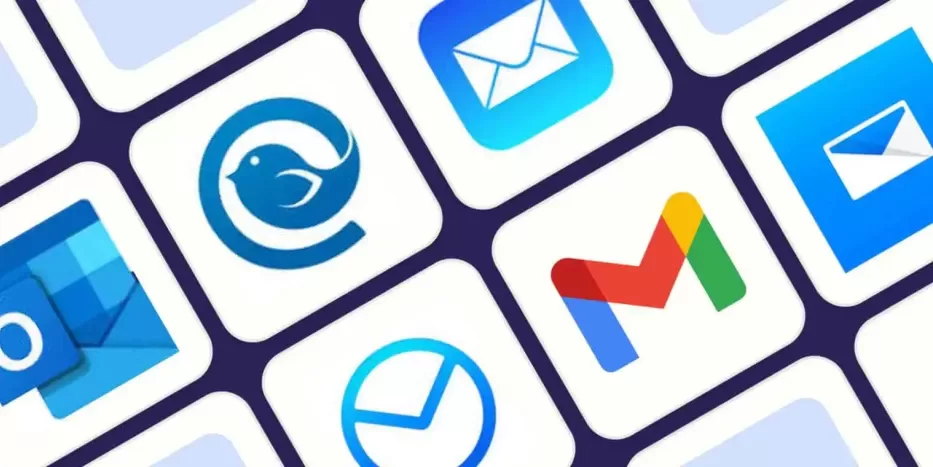
Vartotojams, kurie praleidžia daugiau laiko savo mobiliajame telefone, štai kaip ištrinti visas „Gmail“ reklamas telefone naudojantis „Gmail“ programėle mobiliesiems.
- Paleiskite programėlę ir viršutiniame kairiajame kampe pasirinkite meniu juostą, kad pereitumėte į kategoriją „Reklamos“.
- Pasirinkite „Reklamos“.
- Norėdami ištrinti, pasirinkite reklaminius el. laiškus atskirai, spustelėdami jų antraštę.
- Pasirinkite visus reikiamus el. laiškus ir spustelėkite piktogramą „Šiukšliadėžė“ viršutinėje juostoje.
Atminkite, kad pagal numatytuosius nustatymus ištrynus šiuos ar bet kuriuos el. laiškus jie siunčiami į šiukšliadėžės aplanką ir po 30 dienų jie bus automatiškai ištrinti. Jei norite, kad jie būtų ištrinti anksčiau, galite ištuštinti „Gmail“ šiukšliadėžės aplanką.
Apibendrinant galima pasakyti, kad ištrinti visas reklamas iš „Gmail“ yra paprastas procesas, kurį galima atlikti vos keliais veiksmais. Vadovaudamiesi aukščiau aprašytais metodais, galite greitai išvalyti skirtuką „Reklamos“ ir sutvarkyti pašto dėžutę.